Xbox Oneが発売されたとき、旧世代とのネイティブな下位互換性はありませんでした。しかし、後にマイクロソフトは、旧世代のゲームを最新世代のコンソールで追加費用なしでプレイできるようになると発表しました。つまり、ユーザーがコンソールを最新のものにアップグレードすることを決定した場合、ユーザーは新しいコンソールで古いゲームを楽しむことができます。ここで、ゲームのセーブデータをXbox360からXboxOneにどのように転送するかという問題が発生します。
他の人と同じ問題に直面している場合でも、慌てる必要はありません。私たちは、問題を問題なく簡単に解決する方法について、非常に優れた信頼できるソリューションを提供しています。私たちが提供した手順と方法に従ってください。
クラウドストレージを使用してデータを転送する
マイクロソフトは、Xbox Liveゴールドメンバーシップを持っている場合、Xbox360ユーザーに2GBのオンラインクラウドストレージソリューションを提供します。そうでない場合、ユーザーはXboxLiveシルバーメンバーシップでクラウドストアを使用できません。
セーブゲームの日付を転送できるようにするには、まず、データの転送を開始できるように、ゴールドメンバーシップを持つアクティブなXboxLiveプロファイルが必要です。
クラウドストレージを使用して転送する方法
ステップ1:Xbox 360で、本体のダッシュボードを開き、[設定]オプションを見つけます。
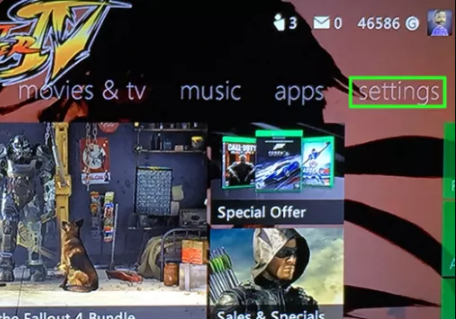
ステップ2:システムを開きます。
ステップ3:ストレージを開きます。
ステップ4:次にハードドライブを開く
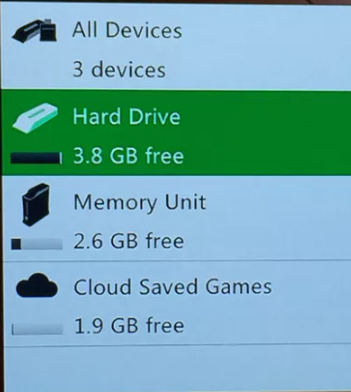
ステップ5:ゲームとアプリを開きます。
ステップ6:次に、データを転送するゲームを選択します。次に、コントローラーのYボタンをタップしてすべてのデータをコピーするか、個々のファイルを選択してAをタップします。
ステップ7:コピーオプションを選択します
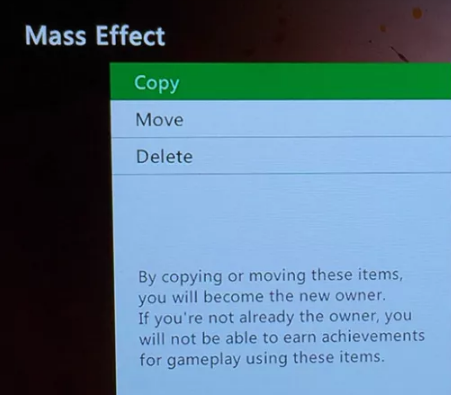
ステップ8:その後、CloudSavedGamesを選択します
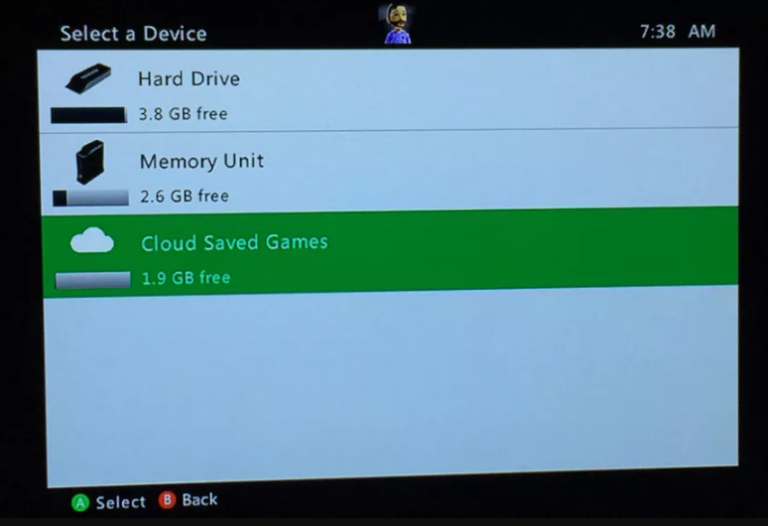
ステップ9:Xbox Oneの電源を入れると、保存データがスタート画面にダウンロードされます。
他の方法を使用してデータを転送する
Xbox360の保存をクラウドなしでXboxOneに転送するために使用できる他の方法があります。クラウドデータ転送以外に最適な方法は、ネットワークゲーム転送です。
Xboxコンソールのネットワーク転送では、同じネットワークを介して接続されている限り、ユーザーはゲームやアプリケーションをあるコンソールから別のコンソールにコピーできます。また、従量制のインターネット接続がある場合、これは非常に費用対効果の高い方法です。
新世代のコンソールは、宛先またはソースにすることができます。次の方法を実行するには、以下の手順に従います。
ステップ1:コピー元のコンソールから[設定]に移動します。
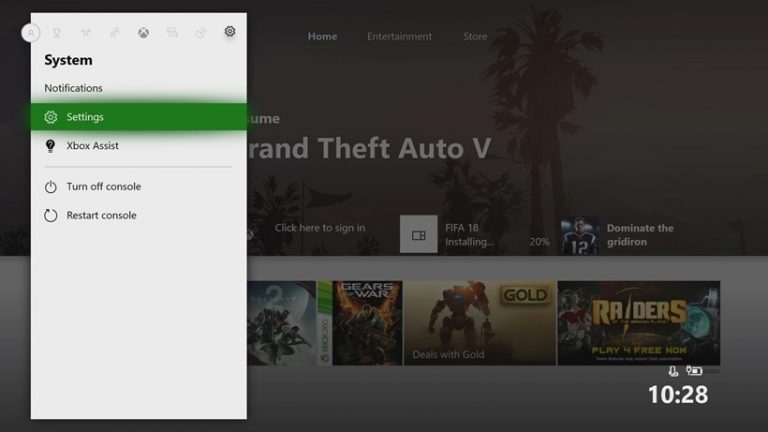
ステップ2:次に、ネットワークに移動し、ネットワーク転送を見つけます。
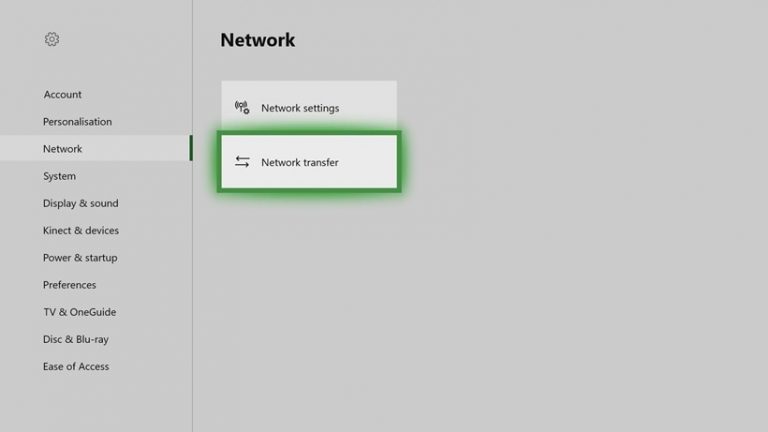
ステップ3:与えられたボックスをチェックして、ネットワーク転送を許可します。これにより、同じネットワークに接続されている他のコンソールからコンソールが見えるようになります。
ステップ4:データを転送するコンソールの電源を入れます。次に、ホストXboxからの転送を許可しているかどうかを確認します。
ステップ5:データを転送するコンソールに移動し、上記のネットワーク転送の手順に従います。ホストコンソールがそこに表示されます。
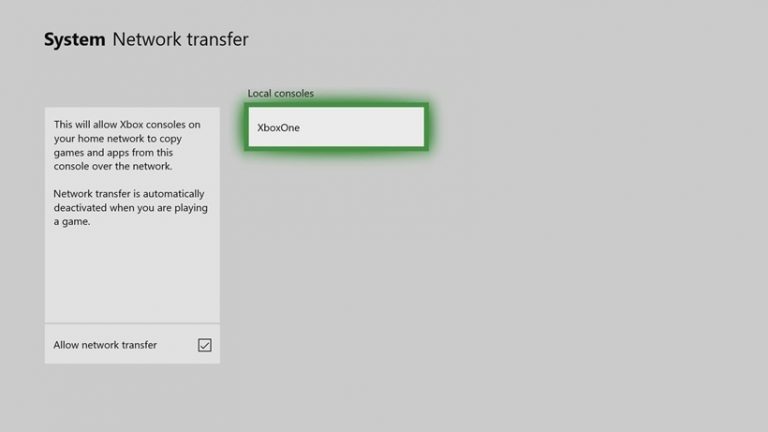
ステップ6:コピー元のXboxを選択し、コピーするアイテムを選択します。次に、[コピー]を選択します。
これで、対応する画面にすべての転送プロセスが表示されます。あなたは今行ってもいいです。新しいコンソールを開き、他のコンソールから新しいコンソールへのセーブゲームを選択します。ゲームのセーブデータをxbox360からxboxoneに転送するために、与えられた手順で実行できるすべての可能な方法を提供しました。